Ограничить редактирование защищенного документа Word 2010

Защита важных документов от любых внешних источников может быть чрезвычайно полезна. Иногда при написании документов возникает острая необходимость
Макросы записывают действия пользователя: щелчки мыши, нажатия клавиш, стили форматирования, изменение цвета, размера и т. д., чтобы пользователь мог выполнять одни и те же действия снова и снова без необходимости вручную. В этой статье мы рассмотрим, как создать кнопку макроса в Word 2010 и добавить её на панель быстрого доступа.
Чтобы создать макрос, перейдите на вкладку «Вид» и в разделе «Параметры макроса» нажмите «Записать макрос».
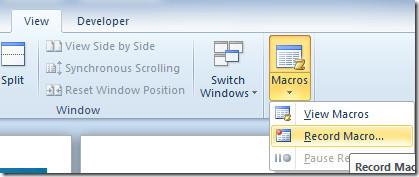
Откроется диалоговое окно «Запись макроса», теперь нажмите кнопку, чтобы создать кнопку макроса.
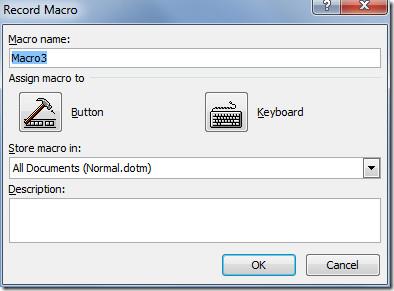
Нажмите кнопку «Добавить» в диалоговом окне «Параметры Word», чтобы отобразить ее на панели быстрого доступа.
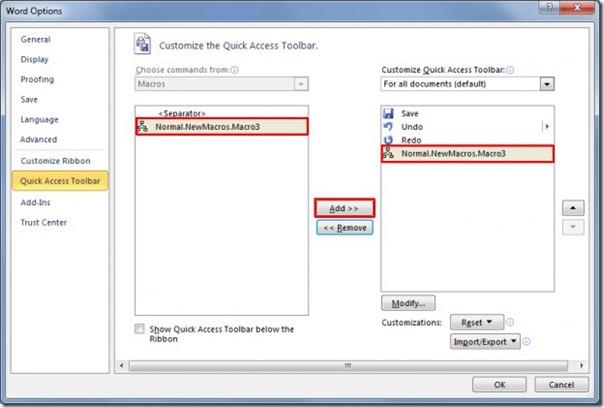
При нажатии начнётся запись макроса. После выполнения набора действий остановите макрос. Теперь вы можете получить к нему доступ через панель быстрого доступа.
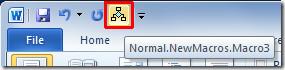
Защита важных документов от любых внешних источников может быть чрезвычайно полезна. Иногда при написании документов возникает острая необходимость
Одним из преимуществ системы управления реляционными базами данных, такой как Access 2010, является простая настройка таблиц и связей с ограничениями, что позволяет
В MS Access функция IIF возвращает одно значение, если указанное условие имеет значение ИСТИНА, или другое значение, если оно имеет значение ЛОЖЬ. Функция IIF
Диаграммы и графики — отличный способ представления данных. Microsoft Excel 2010 предлагает практически все типы диаграмм и упрощает их построение.
Интервалы очень важны при создании документов, поскольку они влияют на их внешний вид и презентабельность. Вы можете легко увеличить или уменьшить их.
Пакет приложений Microsoft Office обеспечивает самый простой способ настройки ленты, вкладок и панели быстрого доступа, но что делать, если вам нужно установить новую копию
Выполнять различные операции в Access не так-то просто, поскольку СУБД (система управления реляционными базами данных) требует особого синтаксиса и ограничений.
Почти каждый документ содержит такую информацию, как: скрытый текст, информация об объекте, личная информация (идентифицирующая информация: имя автора) и др.
Диаграммы — одна из самых важных функций Excel, но иногда их нужно использовать по-другому. Мы попробуем создать сравнительную гистограмму.
Мы обычно храним данные в нескольких рабочих листах, чтобы проверять данные для каждого экземпляра и просматривать их по отдельности, но было бы здорово объединить все




![Экспорт/импорт параметров ленты и панели быстрого доступа [Office 2010] Экспорт/импорт параметров ленты и панели быстрого доступа [Office 2010]](https://tips.webtech360.com/resources8/r252/image-8447-0829093801831.jpg)



